我需要幫助以使回收站顯示已刪除的文件。 由於文件不可見,因此也無法還原。 但我知道這些文件在那裡。 因為我在使用系統清潔程序時可以看到它們。
當您發現刪除的文件不在回收站中時,這非常令人沮喪。
對於Windows用戶,回收站是保存已刪除文件的默認位置。 因此,如果您誤刪除了錯誤的文件,則可以輕鬆地從回收站取回。 只需將此文件拖放到桌面即可。
但是,如果刪除的文件不能在Windows 10/8/7上回收站怎麼辦? 是否可以從回收站中恢復“消失的”文件? 好吧,答案是“是”。
本文逐步說明瞭如何恢復在回收站中找不到的文件。 因此,您可以閱讀並按照以下步驟操作,以安全,輕鬆地恢復丟失的文件。
現在,讓我們一起閱讀以解決問題。
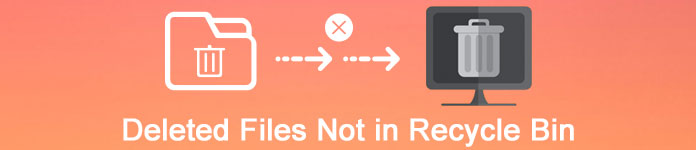
刪除的文件不在回收站中
您知道為什麼刪除的項目無法在Windows 7/8/10上回收到回收站嗎? 以下是常見情況,解釋了為什麼刪除的文件沒有出現在回收站中。 只是閱讀並檢查。
刪除後,您只清空回收站。 因此,刪除的文件將從您的計算機中永久刪除。 在這裡學習 從清空的回收站中恢復文件.
回收站的默認最大文件大小為4GB。 因此,超過4GB的文件將被回收站永久刪除。 這就是為什麼您刪除的文件不在回收站中的原因。
如果從可移動硬盤驅動器中刪除文件,則絕對不會在回收站中顯示已刪除的文件。 好吧,如果您的閃存驅動器具有回收功能,則可以通過無線方式恢復不在回收站中的已刪除文件。
您需要檢查是否禁用了回收站屬性。 只需前往回收站並觸發其“管理”功能即可。 然後找到“回收站屬性”窗口。 確保未選中“請勿將文件移到回收站。刪除後立即刪除文件”選項。
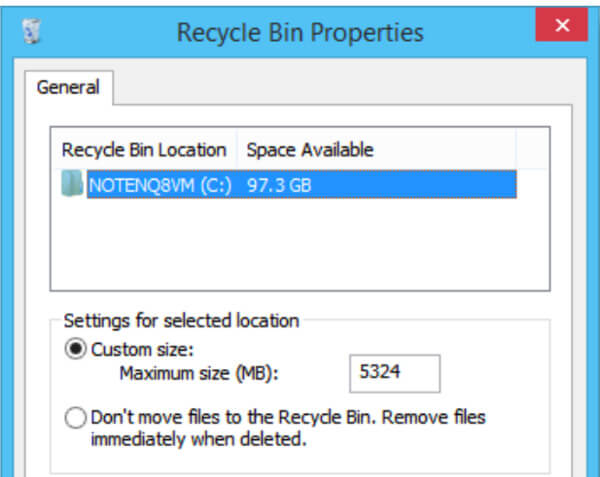
請注意,Windows命令行提示符刪除的所有文件都不在回收站中。 實際上,回收站主要是為Windows Files Explorer用戶設計的。
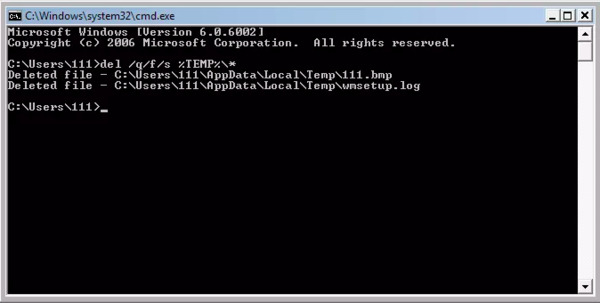
如果在刪除時按鍵盤上的“ Shift”鍵,則只要求Windows File Explorer永久刪除文件而無需回收站。
現在該恢復在Windows 10,Windows 8和Windows 7上的回收站中沒有顯示的已刪除文件了。此外,您甚至可以將永久刪除的文件取回計算機,而不會丟失數據。 這是為您提供的3個分步教程。
Aiseesoft數據恢復 可以幫助您有選擇地從計算機或可移動驅動器中恢復丟失的數據。 是否需要恢復不在回收站中的已刪除文件並不重要。 只需使用Data Recovery即可在任何情況下執行Windows數據恢復。
步驟 1啟動數據恢復
在Windows 7/8/10計算機上免費下載Aiseesoft Data Recovery。 然後在安裝後啟動程序。 您可以獲得一個簡單乾淨的界面。

步驟 2選擇數據類型和磁盤驅動器
按照屏幕上的指南選擇要恢復的數據類型和硬盤驅動器。 如果不確定,還支持選擇所有可用項目。 當然,您需要等待更多時間才能完成掃描過程。

步驟 3掃描所選磁盤驅動器上的數據
單擊窗口右下角的“掃描”。 因此,您可以執行快速掃描。 稍後,您可以查看類別中的所有掃描文件。 如果找不到丟失的文件,則可以選擇“深度掃描”。

步驟 4選擇要恢復的丟失數據
要快速找到特定文件,您可以在搜索引擎中搜索名稱或路徑。 然後單擊“過濾器”以找到您的目標文件。 如果需要,預覽文件以獲取詳細信息。

步驟 5恢復不在回收站中的已刪除文件
選擇某些文件後,您可以選擇“恢復”以執行數據恢復。 等待一段時間以完成該過程。 最後,您可以單擊“打開文件夾”來訪問所有恢復的文件。

步驟 1訪問CMD命令行
按住並按“ Windows”和“ R”鍵可進入對話框窗口。 在空白處鍵入“ cmd”,然後按鍵盤上的“ Enter”。 您將需要登錄到您的管理員帳戶。
步驟 2通過CMD恢復不在回收站中的已刪除文件
輸入“ cd \”,然後按“ Enter”。 稍後,鍵入“ cd Recycled”,然後按“ Enter”。 最後,鍵入“ dir”並按“ Enter”以結束該過程。 等待數據恢復過程。 您可以在每個硬盤驅動器中找到一個名為“回收”的文件夾。 因此,只需恢復所有先前刪除或丟失的文件即可。
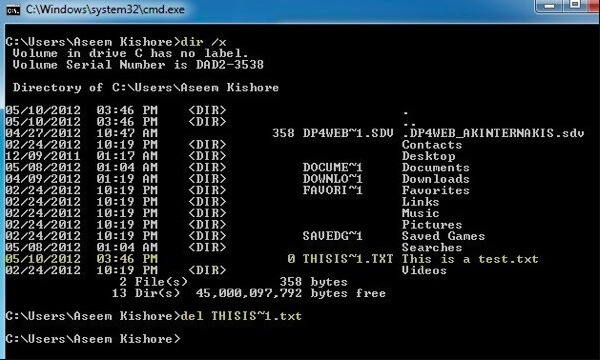
步驟 1要求從以前的版本還原
您需要先進入包含已刪除文件的文件夾。 右鍵單擊該文件夾,然後選擇“還原以前的版本”。
步驟 2找回Windows刪除的文件不在回收站中
您可以查看以前版本中的所有可用文件。 右鍵單擊要恢復的目錄,然後選擇“恢復”以完成該過程。
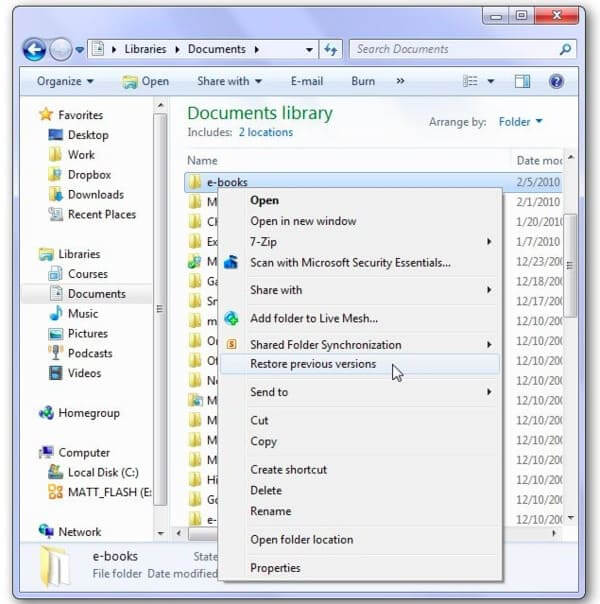
此外,您可以打開“更新和安全性”下的“使用文件歷史記錄備份”功能以自動備份文件。 因此,下次在回收站中找不到刪除的文件時,可以從以前的備份中還原。 如果回收站沒有顯示已刪除的項目,則可以尋求Aiseesoft Data Recovery的幫助。 這是解決任何數據丟失錯誤的最終解決方案。